Invités
- Comment puis-je ajouter des invités ?
- Comment puis-je modifier les informations des invités ?
- Comment filtrer et rechercher des invités ?
- Comment déplacer des invités vers d'autres listes ?
- Comment déplacer les invités sur la liste des participants ?
- Comment supprimer des invités ?
- Comment puis-je activer l'exigence d'invitation ?
- Comment puis-je envoyer des invitations ?
- Comment puis-je extraire un rapport de la liste d'invitation ?
La création d'une liste d'invitations à votre événement vous permet d'inviter votre public cible sans frais. Ce n'est qu'après confirmation de leur présence qu'ils seront comptabilisés comme crédit d'inscription.
Cet article a pour but de vous montrer comment ajouter des invités à votre événement, modifier leurs informations, envoyer les invitations individuellement ou en groupe.
Comment puis-je ajouter des invités ?
Manuellement
Pour ajouter un invité, naviguez vers Personnes > Invités puis appuyer sur le bouton + Ajouter invitation.
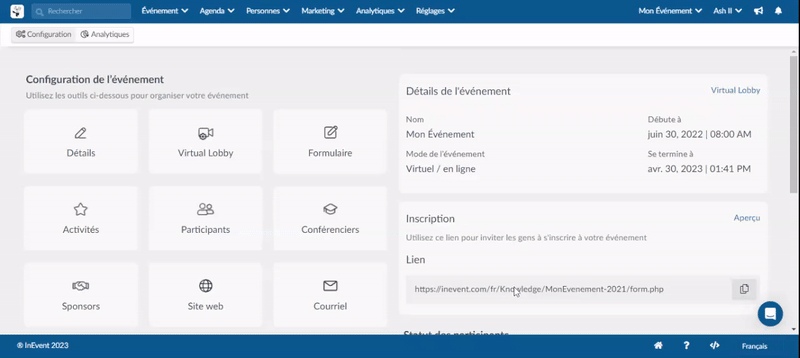
En utilisant un tableur
Pour importer en masse des invités à l'aide d'une feuille de calcul, cliquez sur Modifier > Importer. Ensuite, deux options s'offrent à vous : vous pouvez utiliser le fichier de démonstration fourni par InEvent ou votre propre feuille de calcul pour insérer les informations relatives à vos invités. Cliquez ici pour savoir comment procéder.
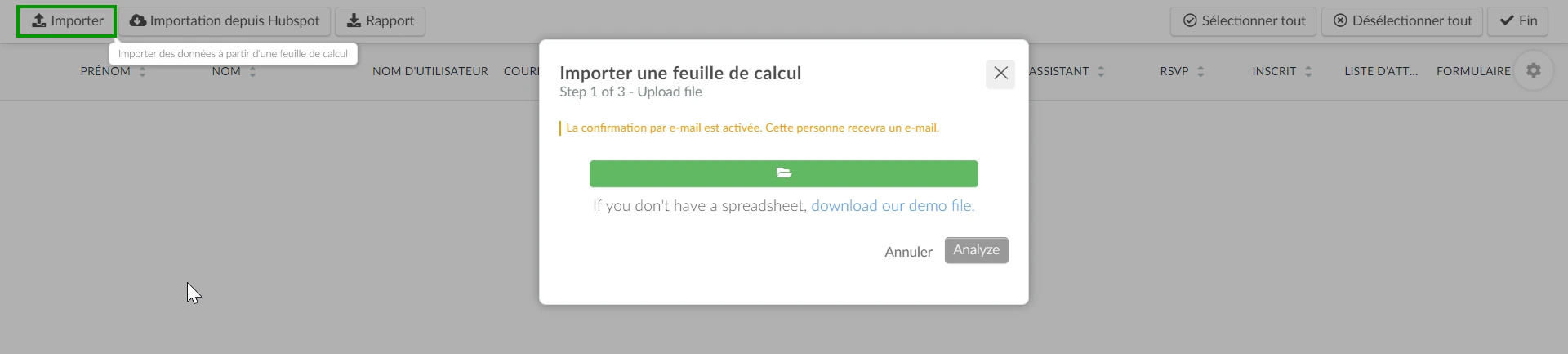
Comment puis-je modifier les informations des invités ?
Pour modifier les informations d'un invité, cliquez sur Personnes > Invités. Appuyez sur l'onglet Modifier dans le coin supérieur droit et cliquez sur un invité de la liste ; une nouvelle fenêtre s'ouvrira à droite. Dans cette fenêtre, vous pouvez modifier les informations de l'invité.
Appuyez sur le bouton Fin pour sauvegarder l'information.
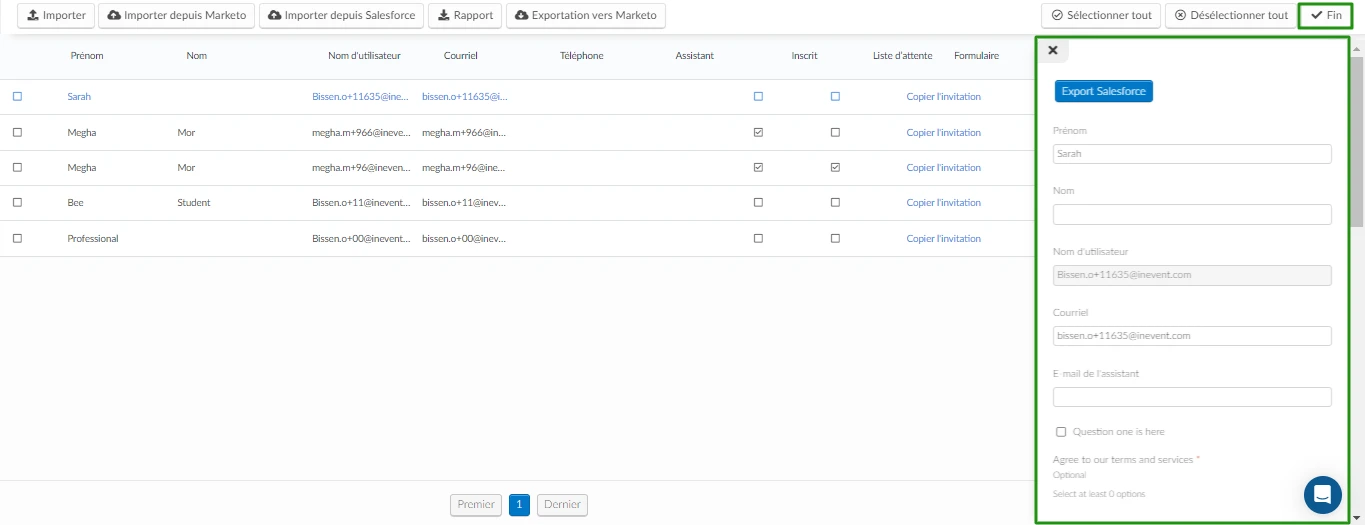
Comment puis-je exécuter une opération en masse sur mes invités ?
Vous pouvez effectuer une opération groupée sur un ou plusieurs de vos invités. Pour ce faire, cliquez sur Modifier, puis cochez la/les case(s) correspondante(s) à l'invité(e) sur le(s)quel(s) vous souhaitez effectuer l'opération. Une fenêtre apparaîtra sur le côté droit à partir de laquelle vous pourrez apporter des modifications. Sélectionnez une option dans les menus déroulants des opérations suivantes:
- Ajouter à la liste : Vous pouvez ajouter les invités à une liste existante que vous avez créée.
- Ajouter à : Vous pouvez ajouter les invités à un groupe (par exemple : les participants).
- Mettre à jour: Vous pouvez modifier les champs de l'invité(e) : Prénom, Nom, Rôle, Entreprise, Téléphone, E-mail, E-mail de l'assistant(e).
Une fois que vous avez sélectionné une ou plusieurs opérations dans le menu déroulant ci-dessus, cliquez sur le bouton bleu Opération groupée, puis appuyez sur Fin pour enregistrer vos modifications.
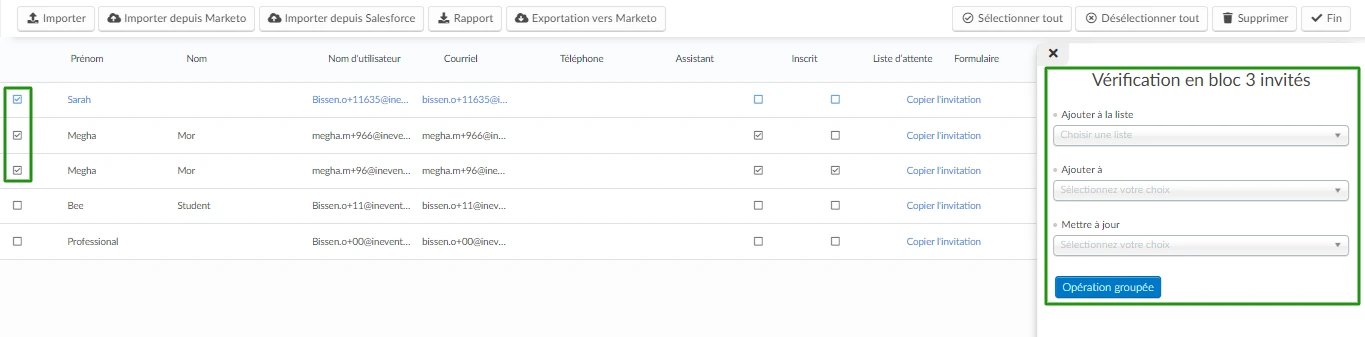
Comment filtrer et rechercher des invités ?
En cliquant sur le bouton Filtre, vous pouvez filtrer les différents groupes d'invités.
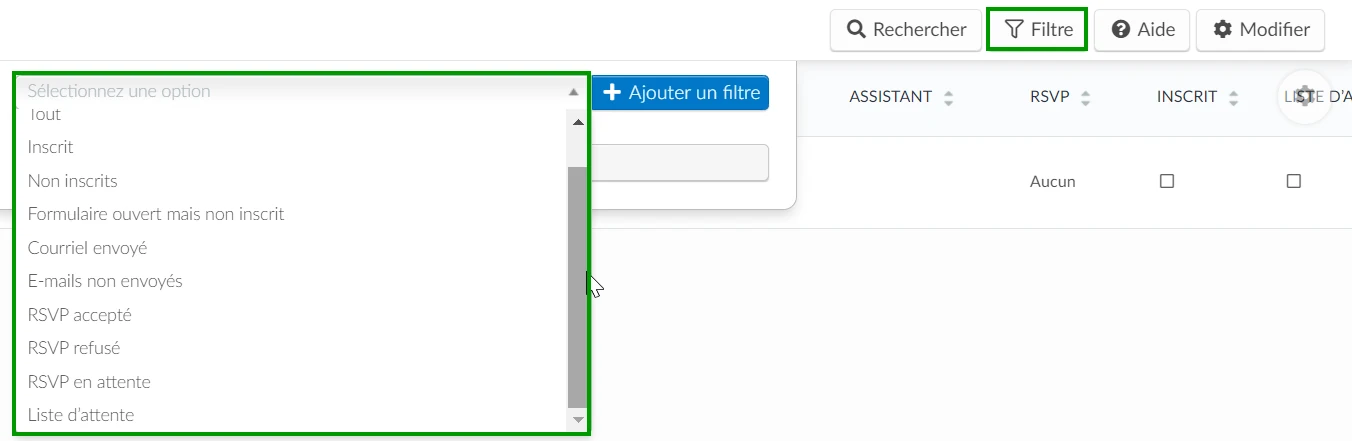
Les options du filtre sont les suivantes :
- Tout : Il affichera toutes les personnes listées comme Invités ;
- Inscrit : Il indique les personnes invitées qui sont déjà inscrites, elles seront donc également répertoriées comme des participants ;
- Non inscrit : Il indique si l'invité n'est pas encore inscrit à l'événement ;
- Formulaire ouvert mais non inscrit : Si les outils de liste d'attente et l'exigence d'approbation sont activées, même si l'invité a répondu au formulaire, il doit encore être approuvé par l'administrateur.
- Courriel envoyé : Indique quel invité a reçu un courriel automatique.
- E-mails non envoyés : Il filtrera les personnes qui n'ont pas reçu de courriel automatique de la plateforme.
- RSVP accepté : Lorsque la fonction RSVP est activée, les personnes qui ont cliqué sur Oui sont affichées.
- RSVP non accepté : Lorsque le RSVP est activé, les personnes qui ont cliqué sur Non seront affichées.
- RSVP en attente : Si le RSVP est désactivé, même si l'invité s'inscrit, il peut toujours afficher RSVP en attente jusqu'à ce que l'administrateur confirme manuellement.
- Liste d'attente : Les personnes inscrites sur la liste d'attente sont affichées, quel que soit leur statut (approuvé ou rejeté).
En cliquant sur le bouton Rechercher, vous pouvez rechercher des termes ou un invité spécifique.

Comment déplacer des invités vers d'autres listes ?
Tout d'abord, vous devez créer des listes. Pour apprendre à le faire, cliquez ici.
Une fois que vous avez créé vos listes, cliquez sur Modifier et choisissez le ou les invités que vous souhaitez.
Ensuite, une fenêtre apparaîtra sur le côté droit, et dans le premier champ, Ajouter à la liste, sélectionnez la liste dans laquelle vous voulez déplacer vos invités. Appuyez ensuite sur Exécuter l'opération groupée > Exécuter.
Une fenêtre popup apparaîtra pour confirmer que vous avez déplacé vos invités vers la liste sélectionnée.
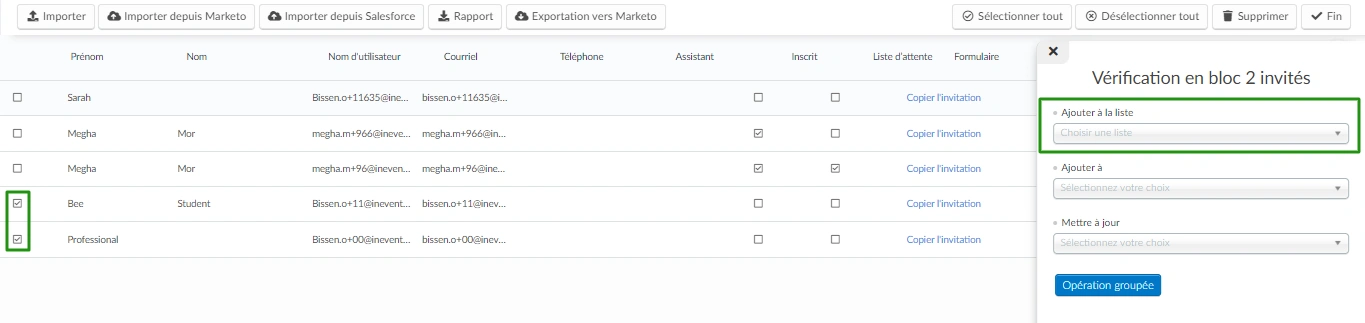
Comment déplacer les invités sur la liste des participants ?
Pour inscrire un invité comme participant confirmé à l'événement, cliquez sur Modifier et choisissez le(s) invité(s) que vous souhaitez.
Ensuite, une fenêtre apparaîtra sur le côté droit, sur le deuxième champ sélectionnez l'option Participants. Ensuite, appuyez sur Opération groupée. Vous pouvez également déplacer les invités vers des listes personnalisées, en utilisant le premier champ de cette fenêtre. Une fois que vous avez terminé, appuyez sur Fin.

Comment supprimer des invités ?
Vous pouvez retirer des invités de la plate-forme, il peut s'agir d'un invité ou de plusieurs à la fois. Appuyez sur le bouton Modifier, sélectionnez le ou les invités que vous souhaitez supprimer en cochant la case située à côté de leur nom. Appuyez ensuite sur le bouton Supprimer dans le coin supérieur droit.

Cliquez sur Fin une fois que vous avez terminé l'édition.
Comment puis-je activer l'exigence d'invitation ?
L'activation de l'exigence d'invitation signifie que seuls les invités pourront s'inscrire à votre événement. Le moyen le plus rapide d'activer cet outil est de cliquer sur le bouton Réglages. Une fenêtre contextuelle s'affiche alors avec l'option d'exigence d'invitation. L'outil est désactivé par défaut. Pour l'activer, cliquez sur le bouton comme indiqué ci-dessous :
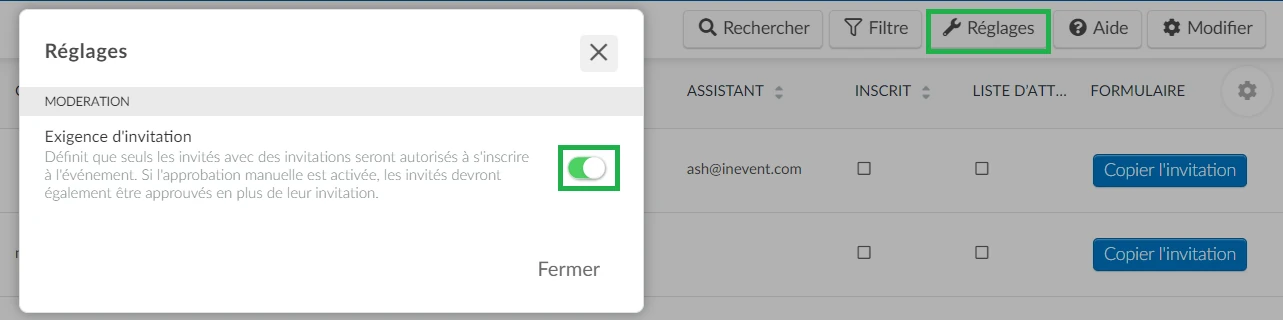
Vous pouvez également activer l'exigence d'invitation à partir des pages suivantes de la plateforme :
- La page Formulaire d'inscription. Cliquez ici pour en savoir plus
- La section Contrôle de la page Outils d'événement. Cliquez ici pour en savoir plus.
Comment puis-je envoyer des invitations ?
Cliquez ici pour savoir comment envoyer des invitations en masse ou individuellement.
Comment puis-je extraire un rapport de la liste d'invitation ?
Pour extraire le rapport de la liste des invitations, cliquez sur Modifier > Rapport. Un message apparaîtra en haut de l'écran pour vous informer que votre fichier Excel est en cours de traitement et qu'il vous sera envoyé par courriel une fois terminé.


